Capítulo XVII
Archivo de Técnicos y Talleres
El archivo de técnicos y talleres es una base de datos del sistema SAT en la cual se cargan tanto los técnicos de nuestro staff, como así también, los talleres que realizarán reparaciones por nosotros. Para ingresar debemos ir a la opción Archivos -; Técnicos y Talleres del menú principal del sistema SAT (ver Figura XVII-1).

Figura XVII-1 Técnicos y talleres
Los datos presentados en este archivo son los siguientes:
Solapa Datos: Aquí se encuentran los datos de domicilio del técnico o taller y los teléfonos de contacto.
Nombre del técnico o taller: Aquí figura el nombre del técnico o el taller al que corresponde la ficha (en caso de ser un taller recordemos marcar la casilla de la derecha). Sobre este cuadro se ubica la línea de estrellas de clasificación, mediante la misma podremos asignar al técnico un nivel de eficiencia para tener una futura referencia.
Fecha de Alta: La fecha a partir de la cual el técnico trabaja en nuestro establecimiento. Utilicemos el botón de la derecha para seleccionar una fecha desde el calendario.
Dirección: La dirección completa del técnico o taller.
Teléfono: Un número de teléfono donde poder ubicarlo. El botón de la derecha, nos permite marcar el número telefónico ingresado para llamar al técnico actual.
Horario: Indica el turno que cubre el técnico actualmente seleccionado.
Especialidad: En este campo podremos colocar en que tipo de reparaciones se especializa cada técnico, de manera que cuando se realice la asignación de tareas, se dé a cada técnico una reparación acorde.
Taller Independiente o Técnico Externo: Esta casilla indica si la ficha actual corresponde a un taller o un técnico (marcada taller, desmarcada técnico). Si se trata de un técnico externo de todas formas deberá marcarla.
Técnico Habilitado Para Realizar Reparaciones: Esta casilla se utiliza para indicar aquellos técnicos que han dejado de trabajar en nuestro establecimiento. Borrar un técnico del archivo no es aconsejable ya que probablemente el mismo tenga varias reparaciones asignadas. Esta casilla permite dejar el registro del técnico en nuestra base de datos pero impide que se puedan asignar reparaciones al mismo. Marcada, el técnico puede ser asignado a reparaciones; desmarcada, no pueden asignarse reparaciones al técnico.
Técnico Supervisor o Encargado de Taller: Indica que el técnico indicado es el encargado del taller.
Técnico Autorizado Para Reparaciones a Domicilio: Permite que se le puedan asignar, al técnico seleccionado, equipos a reparar en los domicilios de los clientes.
Solapa Notas: Aquí tenemos un espacio para colocar cualquier dato que no haya sido contemplado dentro de este sistema.
Solapa Estadísticas: En esta página podemos ver las estadísticas correspondientes a reparaciones realizadas por este técnico. Simplemente debemos colocar un rango de fechas y presionar el botón [Calcular], al terminar el análisis nos devolverá los siguientes datos:
Reparados: El total de equipos reparados por este técnico en el período indicado. Si ubicamos el puntero del Mouse sobre esta casilla podremos ver discriminados el número de equipos directos, en garantía y los que ingresaron como reclamos.
Asignados: Es el total de equipos que le fueron asignados a este técnico. Si ubicamos el puntero del Mouse sobre esta casilla podremos ver discriminados el número de equipos directos, en garantía y los que ingresaron como reclamos.
Inició Otro Técnico: Son reparaciones que originalmente fueron asignadas a otro técnico, pero que terminó reparando el técnico actualmente seleccionado. Si ubicamos el puntero del Mouse sobre esta casilla podremos ver discriminados el número de equipos directos, en garantía y los que ingresaron como reclamos.
Del Mismo Período: Indica cuantas reparaciones se repararon de las ingresadas en el período indicado. Si ubicamos el puntero del Mouse sobre esta casilla podremos ver discriminados el número de equipos directos, en garantía y los que ingresaron como reclamos.
No Reparables: Son reparaciones que no se han podido reparar. Si ubicamos el puntero del Mouse sobre esta casilla podremos ver discriminados el número de equipos directos, en garantía y los que ingresaron como reclamos.
Eficiencia / Demora: Indica el tiempo promedio para la reparación de un equipo, éste es el mejor índice para evaluar el rendimiento del técnico. Ubicando el puntero del Mouse sobre este cuadro, podremos ver en base a qué cantidad de reparaciones se realiza el cálculo.
Importe Total: Indica el importe total acumulado por las reparaciones de este técnico en el período establecido (bruto).
Descuentos: Es el monto de descuentos aplicable al importe total por gastos de repuestos, etc. A esto hay que sumar las comisiones de los técnicos.
Ganancia del Taller: Es la ganancia del taller, la resta entre el importe total y los descuentos.
Solapa Conocimientos: En esta página podremos ingresar los conocimientos de cada técnico y sus logros.
Nivel de Estudios: Seleccionemos el nivel de estudios básicos del individuo entre: Secundario, Terciario, Universitario o Postgrado.
Nivel de Inglés: Seleccionemos el nivel de idioma inglés del técnico entre: Sin Conocimientos, Bueno, Muy Bueno, Excelente o Técnico.
Certificaciones: En este espacio podemos colocar las diferentes certificaciones y títulos que tenga el técnico, esto nos ayudará a evaluar el área de mejor desempeño del mismo.
Solapa Contactos: Aquí se nos permitirá asignar, desde nuestro archivo de contactos, todos los contactos relacionados con el técnico o taller seleccionado. En la parte inferior contamos con los siguientes botones:
[ Agregar]: Permite añadir un contacto directamente desde nuestro archivo de contactos. Al abrirse el archivo debemos buscar el contacto deseado y luego presionar la tecla [
Agregar]: Permite añadir un contacto directamente desde nuestro archivo de contactos. Al abrirse el archivo debemos buscar el contacto deseado y luego presionar la tecla [ Volver] para regresar al archivo de técnicos y talleres devolviendo el contacto seleccionado.
Volver] para regresar al archivo de técnicos y talleres devolviendo el contacto seleccionado.
[ Eliminar]: Elimina uno de los contactos ya ingresados. Simplemente seleccionémoslo de la lista y presionemos este botón. El contacto solo se quitará de la ficha del técnico o taller seleccionado, pero no se eliminará del archivo de contactos, ya que puede estar relacionado con otros registros del sistema.
Eliminar]: Elimina uno de los contactos ya ingresados. Simplemente seleccionémoslo de la lista y presionemos este botón. El contacto solo se quitará de la ficha del técnico o taller seleccionado, pero no se eliminará del archivo de contactos, ya que puede estar relacionado con otros registros del sistema.
[Ir a la Ficha]: Abre la ficha del contacto seleccionado para consultar los datos de domicilio, teléfonos, etc. El mismo efecto se obtiene si hacemos doble clic sobre uno de los contactos de la lista.
[Destacado]: Pinta de color rojizo el contacto actualmente seleccionado, esta es una forma de marcar los contactos más relevantes. El uso de esta herramienta no tiene un fin específico, podemos usarla como recordatorio para dar un tratamiento especial a cada contacto o darle la utilidad que deseemos.
Solapa Servicios: Aquí podremos ver todas las reparaciones asignadas al técnico consultado en la solapa DATOS, se presenta en forma de lista y muestra la siguiente información:
- Número de Orden
- Marca
- Modelo
- Estado
- Serie
- Número de Garantía
- Número de Orden del Vendedor
- Fecha de Ingreso
- Fecha de entrega
En la parte inferior de esta misma solapa encontraremos el botón [ Ir a Orden], el cual abrirá la ficha perteneciente a la orden que se encuentre seleccionada en ese momento. Cuando se abra la ventana Departamento de Servicio Técnico, la ventana Técnicos y Talleres se minimizará para dejar ver la nueva ventana.
Ir a Orden], el cual abrirá la ficha perteneciente a la orden que se encuentre seleccionada en ese momento. Cuando se abra la ventana Departamento de Servicio Técnico, la ventana Técnicos y Talleres se minimizará para dejar ver la nueva ventana.
Solapa Gráfico: En esta página se presenta un gráfico de evolución que muestra el rendimiento del técnico a lo largo de un periodo establecido (ver Figura XVII-2).
Cuando seleccionemos la solapa GRÁFICO y entremos por primera vez, automáticamente se mostrará un gráfico en forma de columnas 3D con los datos de la última semana, pero utilizando los controles de la parte inferior de la ventana podremos cambiar el período y el tipo de gráfico para que se nos muestre la información tal cual la necesitamos.
Podremos elegir entre una gran variedad de tipos de gráficos:
· Columnas 3D
· Áreas 3D
· Torta 3D
· Líneas 3D
· Columnas
· Columnas Apiladas
· Barras
· Barras Apiladas
· Torta
· Líneas
· Rosca
· Radial
· Dispersión
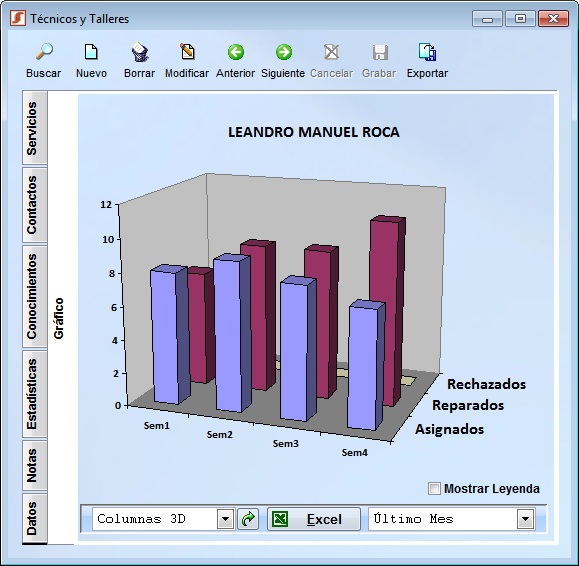
Figura XVII-2 Gráfico de evolución del técnico
Los gráficos pueden estar basados en los siguientes períodos:
· Última Semana
· Última Quincena
· Último Mes
· Último Trimestre
· Último Año
· Últimos Años
Los gráficos se actualizan automáticamente con solo cambiar el tipo de gráfico o el periodo.
La flecha verde [ ], ubicada a la derecha del cuadro de selección de tipo de gráfico, nos enviará a la ventana de edición avanzada, en la cual podremos realizar una gran variedad de tareas sobre el gráfico que hemos creado:
], ubicada a la derecha del cuadro de selección de tipo de gráfico, nos enviará a la ventana de edición avanzada, en la cual podremos realizar una gran variedad de tareas sobre el gráfico que hemos creado:
· Agregar filas y columnas
· Copias los datos
· Seleccionar gráficos avanzados
· Cambiar fuentes y colores
· Copiar el gráfico y pegarlo en un documento Word®, Excel®, Paint®, etc.
· Imprimir desde Word®, Excel®, Paint®, etc.
Los datos del gráfico obtenido también pueden ser enviados a Excel® con el botón [ Excel], ubicado en la parte inferior de la pantalla.
Excel], ubicado en la parte inferior de la pantalla.
La casilla Mostrar Leyenda, presentará en pantalla una lista de los colores utilizados en el gráfico y que representa cada uno de ellos.
Buscar un Técnico o Taller en el archivo
En la barra de opciones de la ventana de técnicos y talleres, tenemos el botón [ Buscar], con el cual abriremos la ventana de búsqueda.
Buscar], con el cual abriremos la ventana de búsqueda.
En el cuadro Buscar debemos seleccionar el orden de la búsqueda entre las siguientes, opciones: Nombre, Dirección, Teléfono y Código. Luego en el cuadro de la derecha debemos colocar el texto a buscar, Ej.: si seleccionamos en el cuadro Buscar la búsqueda por Nombre, en el cuadro de la derecha pondremos todo o parte del nombre del técnico o taller, luego presionamos Enter o el botón de la derecha [ ] para realizar la búsqueda. A continuación se abrirá la ficha del técnico o taller que coincida con la búsqueda.
] para realizar la búsqueda. A continuación se abrirá la ficha del técnico o taller que coincida con la búsqueda.
El sistema oculta todos los técnicos y talleres que se han eliminado, no obstante podremos revertir esto y recuperar un registro eliminado por error en caso de que así lo necesitemos. Para ello utilizaremos el botón [ Recuperar] ubicado en la parte inferior izquierda de la pantalla de búsqueda.
Recuperar] ubicado en la parte inferior izquierda de la pantalla de búsqueda.
Antes que nada debemos poner en la casilla de búsqueda, de la misma pantalla, el nombre correspondiente al registro a recuperar. Al presionar el botón [ Recuperar] se nos presentará primeramente una ventana con instrucciones a la que responderemos [SI], luego si el registro se encuentra marcado como eliminado se nos pedirá confirmación para recuperarlo, Respondamos nuevamente [SI] y el mismo volverá a aparecer en nuestra lista de técnicos y talleres.
Recuperar] se nos presentará primeramente una ventana con instrucciones a la que responderemos [SI], luego si el registro se encuentra marcado como eliminado se nos pedirá confirmación para recuperarlo, Respondamos nuevamente [SI] y el mismo volverá a aparecer en nuestra lista de técnicos y talleres.
Si deseamos volver a la pantalla principal sin realizar cambios presionemos el botón [ ].
].
Modificar el Archivo de Técnicos y Talleres
En la parte superior de la ventana de técnicos y talleres, tenemos la barra de opciones, estas opciones nos permitirán realizar cambios en nuestro archivo.
Las opciones del menú son las siguientes:
[ Nuevo]: Muestra una ficha nueva en la cual podremos cargar un nuevo técnico o taller. Cuando completemos los datos recordemos guardar los mismos mediante el botón [
Nuevo]: Muestra una ficha nueva en la cual podremos cargar un nuevo técnico o taller. Cuando completemos los datos recordemos guardar los mismos mediante el botón [ Grabar], también podremos interrumpir el ingreso con el botón [
Grabar], también podremos interrumpir el ingreso con el botón [ Cancelar] en caso de ser necesario.
Cancelar] en caso de ser necesario.
[ Eliminar]: Permite darle de baja al técnico o taller seleccionado, como ya se explicó antes no es muy buena idea eliminar un técnico, deshabilitémoslo desmarcando la casilla Habilitado si no estamos seguros de las consecuencias de eliminar un técnico.
Eliminar]: Permite darle de baja al técnico o taller seleccionado, como ya se explicó antes no es muy buena idea eliminar un técnico, deshabilitémoslo desmarcando la casilla Habilitado si no estamos seguros de las consecuencias de eliminar un técnico.
[ Modificar]: Habilita el modo edición, el cual nos permitirá realizar cambios en la ficha del técnico o taller actualmente seleccionado. Recordemos grabar los cambios con el botón [
Modificar]: Habilita el modo edición, el cual nos permitirá realizar cambios en la ficha del técnico o taller actualmente seleccionado. Recordemos grabar los cambios con el botón [ Grabar] antes de salir.
Grabar] antes de salir.
[ Siguiente] y [
Siguiente] y [ Anterior]: Estos botones nos permiten navegar en el archivo de técnicos y talleres para buscar una ficha específica, ya sea para su consulta o para su modificación.
Anterior]: Estos botones nos permiten navegar en el archivo de técnicos y talleres para buscar una ficha específica, ya sea para su consulta o para su modificación.
También podremos buscar un técnico desplegando el cuadro Nombre del Técnico o Taller, donde encontraremos todos los nombres ordenados alfabéticamente.
[ Exportar]: Crea una planilla Excel® con los datos de nuestros técnicos.
Exportar]: Crea una planilla Excel® con los datos de nuestros técnicos.
Nota: Notaremos que el sistema solicita el nombre del técnico que intervendrá el equipo durante todos los estados por los que pasará el mismo, por lo tanto recordemos tener siempre actualizada nuestro archivo de técnicos y talleres para que las reparaciones puedan ser cargadas con datos reales.